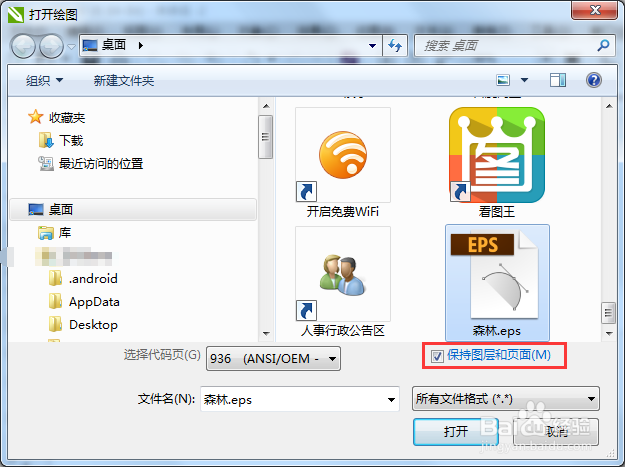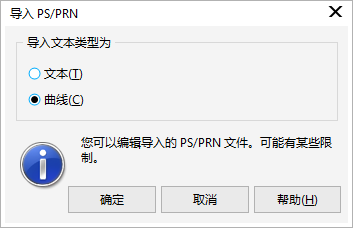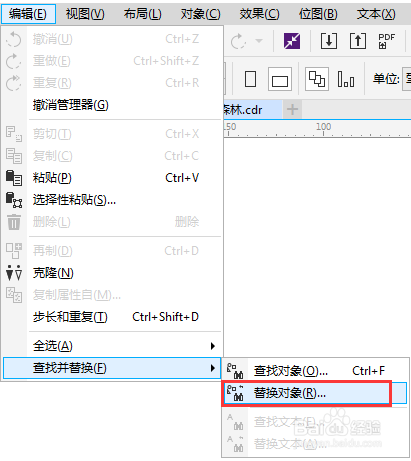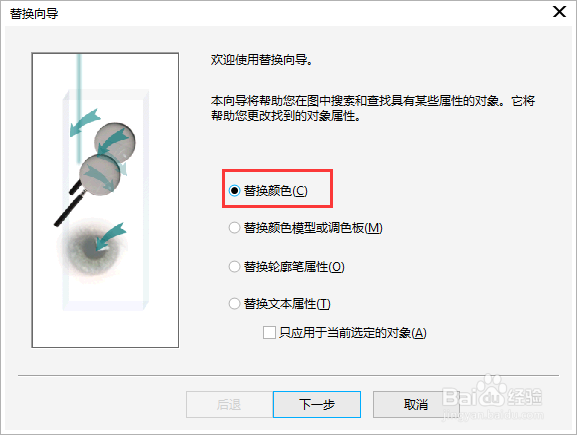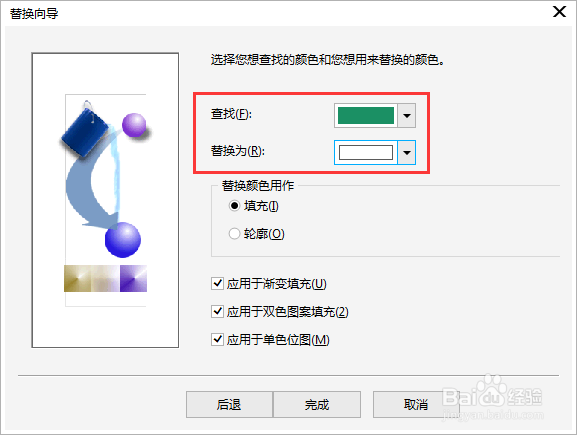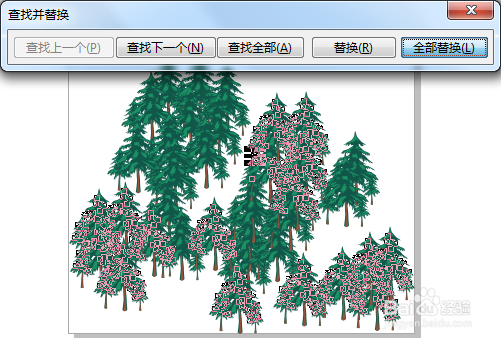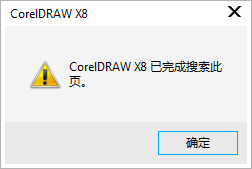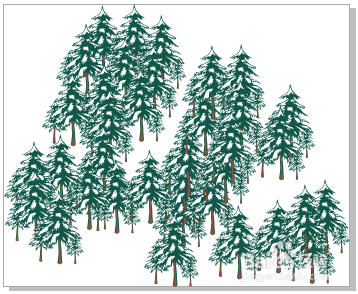CDR怎么快速选择相同颜色的对象
1、双击运行CorelDRAW X8,执行“文件>打开”命令(快捷键Ctrl+O),打开绘图,并勾选“保持图层和页面”选项。
2、弹出“导入PS/PRN”对话框,默认设置无需更改,然后点击确定。
3、被导入的eps文件在新文档窗口打开。
4、单击菜单栏“编辑>查找并替换>替换对象”命令。
5、在弹出的“替换向导”对话框中,选择第一项“替换颜色”,单击下一步。
6、继续弹出对话框,在“查找”位置选择用颜色滴管工具吸取页面中要替换的绿色;在“替换为”位置用颜色滴管工具吸取白色(#FFFFFF),替换颜色用作“填充”,单击完成。
7、弹出“查找并替换”选项条,单击选择“全部替换”选项,然后软件会自动排查寻找绘图页面中所有相同颜色的块,如图所示
8、查找替换完毕,单击确定完成页面搜索。
9、成功将所有所选相同颜色替换为定义的白色。
声明:本网站引用、摘录或转载内容仅供网站访问者交流或参考,不代表本站立场,如存在版权或非法内容,请联系站长删除,联系邮箱:site.kefu@qq.com。
阅读量:61
阅读量:73
阅读量:45
阅读量:31
阅读量:29